Moleskine 노트북을 GTD하는 방법: 단계별
게시 됨: 2022-12-03이 문서에서는 Moleskine 노트북을 GTD하는 방법을 설명합니다.
Get Things Done은 작가와 더 창의적이고 생산적이 되고자 하는 모든 사람을 위한 훌륭한 생산성 시스템입니다.
효과적이지만 손에 쥐는 데 시간이 좀 걸립니다.
GTD를 지원하는 수십 개의 소프트웨어 패키지와 앱이 있습니다.
대부분은 잘 작동하지만 실제 환경에서 작업하면서 GTD를 배우려는 경우 펜과 종이를 능가하는 것이 어렵습니다.
또한 많은 전문가들은 재충전할 필요가 없고 산만함이 적은 펜과 종이를 선호합니다.
또한 많은 작가들은 펜과 종이를 사용하여 메모를 하고 나중에는 디지털 도구에 끌리는 것을 선호한다고 말합니다.
이것이 내가 Moleskine 노트북을 일을 처리하는 도구로 바꾼 이유입니다. 몇 가지 선택적 사용자 지정 옵션을 사용하여 단계별로 수행하는 방법을 설명하겠습니다.
내용물
- 1단계. 이 GTD 해킹을 위한 도구 구입
- 2단계. GTD용 Moleskine 노트북 설정
- 3단계. 라벨로 몰스킨 구분하기
- 4단계. 모든 페이지 날짜 지정
- 4단계. 프로젝트 지원 섹션 생성
- 5단계. 캘린더 섹션 생성
- 6단계. 계속해서 노트북 사용자 정의
- 7단계. 제한 사항 수용
- 내 GTD 시스템에 앱을 사용하지 않은 이유는 무엇입니까?
- GTD 몰스킨: 최후의 말
- 작가
1단계. 이 GTD 해킹을 위한 도구 구입
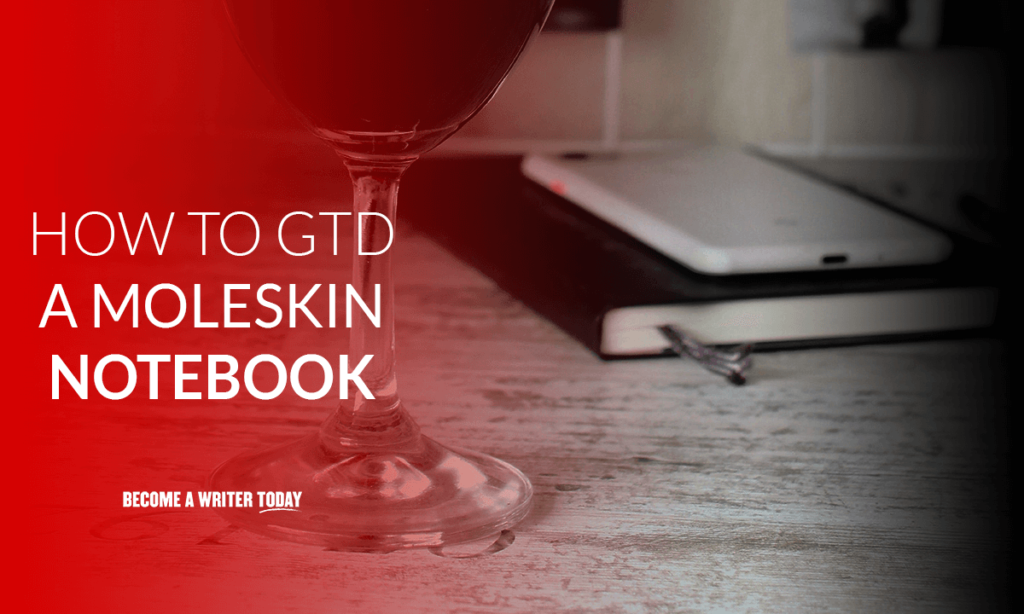
다양한 크기의 노트북을 테스트하여 GTD 플래너를 만들어 보았습니다.
나는 표준 크기와 더 큰 소프트백 Moleskine이 더 많은 공간을 가지고 있기 때문에 가장 잘 작동했습니다. 비용은 약 20달러였습니다.
이 노트의 빌드 품질은 일반 하드커버만큼 좋지 않으며 240페이지가 아닌 192페이지로 구성되어 있습니다.
더 큰 버전의 페이지 크기는 마인드 맵 및 기록에도 이상적입니다.
그럼에도 불구하고 에테르 선택은 첫 번째 GTD Moleskine을 만들고 시도하기에 충분합니다.
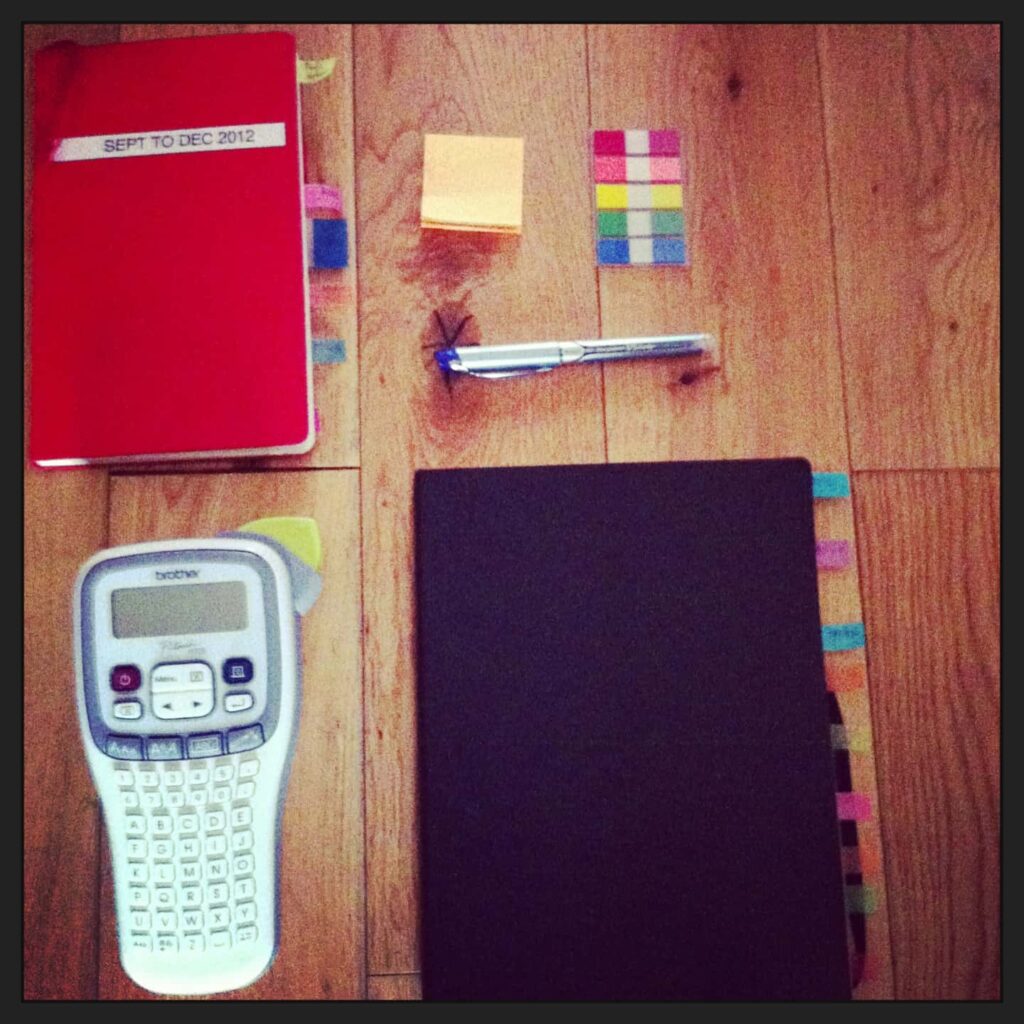
나는 또한 사용했다:
- 240페이지의 표준 하드커버 대형 몰스킨 노트
- 라벨러(선택 사항), 저는 Brother P-Touch Labelmaker를 사용했습니다.
- 작은 스티커 멀티 컬러 라벨
- Pilot Precise V5와 같은 수성펜
스티커 메모는 항목을 수정하거나 추가하려는 경우 추가로 사용할 수 있는 좋은 옵션입니다. 노트북 슬리브에 이러한 작은 책을 보관할 수도 있습니다.
- CLASSIC MOLESKINE NOTEBOOK: Moleskine 클래식 노트북은 저널, 일일 일기 또는 대학 수업이나 회의에서 메모를 작성하기에 완벽한 노트북입니다. 몰스킨 노트북은 슬림한 디자인으로 여행가 & 불렛 저널리스트들에게 많은 사랑을 받고 있습니다.
- 내구성 있는 커버 및 탄성 잠금: 탄성 잠금 밴드 및 내부 보관 폴더가 있는 Moleskine 노트북에 필기 프로젝트 및 메모를 보관하십시오. 가죽 느낌의 클래식한 몰스킨 커버와 두툼한 아이보리색 종이 페이지는 만년필로 쓰기에 안성맞춤입니다.
- 선물 품질 노트북: Moleskine 플래너, 저널 및 노트북은 하드커버 또는 소프트커버와 검정, 빨강, 파랑, 녹색 및 갈색과 같은 색상으로 제공됩니다. 바인딩과 커버는 내구성이 뛰어난 마감 처리가 되어 있으며 일상적인 일지 작성, 쓰기 및 스케치용으로 설계되었습니다.
- 디럭스 품질 페이지: 양장본 Moleskine 노트북, 소프트커버 Moleskine 노트북, cahier 또는 volant 저널 또는 Moleskine 플래너에 있는 Moleskine의 두꺼운 상아색 종이 페이지는 볼펜, 만년필 또는 연필로 쓰기에 완벽하게 질감이 있습니다.
- MOLESKINE 품질: MOLESKINE은 문화, 여행, 기억, 상상, 개인의 정체성(물리적 및 디지털 모두)에 전념하고 있습니다. 우리는 노트북, 가방, 앱, 스마트 펜 및 노트북에 이러한 약속을 적용합니다.
2단계. GTD용 Moleskine 노트북 설정
이제 Moleskine 노트북의 오른쪽 하단 모서리에 있는 모든 페이지에 번호를 매기십시오. 왼쪽에 페이지 번호를 매길 필요가 없습니다. 244에 도달해야 합니다.

이 번호를 사용하면 메모를 상호 참조하고 책을 섹션으로 나눌 수 있습니다.
다음으로 여러 색상의 레이블 6개를 가져옵니다. 저는 여기에 레이블을 지정하고 다음 페이지 번호에 배치했습니다.
- 참고 사항(1페이지)
- 다음 작업 또는 작업 목록(100페이지)
- 대기 중(150페이지)
- 달력(170페이지)
- 언젠가/아마도(200페이지)
- 활성 프로젝트(220페이지)
이렇게 하면 이러한 각 섹션에 빠르고 쉽게 액세스할 수 있습니다.
나머지 라벨은 나중에 사용할 수 있도록 Moleskine 노트북 뒷면의 슬리브에 넣을 수 있습니다.
3단계. 라벨로 몰스킨 구분하기
메모 및 다음 작업 섹션이 빠르게 채워지는 것을 발견했습니다. 스티커 라벨의 장점이 작용한 곳입니다.
한 달 후에는 노트 레이블을 30페이지로 옮겼고, 두 달 후에는 60페이지로 옮겼습니다. 이렇게 하여 제 노트는 동적이고 검색 가능해졌습니다.
또한 노트북이 가득 차면 Next Action Label을 한 페이지에서 다른 페이지로 옮겼습니다. 그러나이 섹션이 빨리 채워지지 않았기 때문에 원래 페이지에 다른 레이블을 유지했습니다.
또한 이 GTD 해킹 가이드에서 섹션을 식별하기 위해 레이블을 사용했습니다.
4단계. 모든 페이지 날짜 지정
메모를 할 때 모든 페이지에 날짜를 기입하고 오른쪽 여백에서 1인치 떨어진 페이지 아래로 선을 그립니다.
메모 섹션에서 작업을 기록하거나 식별할 수 있는 좋은 위치이며, 작업을 수행하거나 다음으로 전송할 수 있습니다.
편리한 즉시 작업 섹션. 참조할 수 있는 다른 관련 항목의 페이지 번호를 기록하는 것도 좋은 생각입니다.
이렇게 하면 주간 검토 중에 메모를 검토하고 다음 작업을 검색할 때 시간이 절약됩니다.
4단계. 프로젝트 지원 섹션 생성
이 섹션은 주요 프로젝트에 대해 자주 사용되는 정보를 제공해야 하며 뒷면에 속합니다.
이 섹션에 내 프로젝트에 대한 전화 번호, 메모 및 기타 세부 정보를 작성했습니다.
만들 필요는 없지만 있으면 편리합니다.
5단계. 캘린더 섹션 생성
프로젝트 지원 섹션 옆에 이 섹션을 만듭니다.
이 Moleskine 노트북을 사용하면서 여전히 Outlook을 사용하여 약속을 기록했습니다.
즉, 매주 금요일 저는 Moleskine의 캘린더 섹션에 약속 시간을 기록했습니다.
나는 이 운동이 다음 주의 사건에 정신적으로 참여하도록 강요했기 때문에 도움이 된다는 것을 알았습니다.
모든 프로젝트 세부 정보를 활성 프로젝트 목록에 유지하려고 했지만 너무 어려웠습니다. 대신 한 눈에 검토할 수 있는 간단한 활성 프로젝트 목록을 유지 관리했습니다.
나는 이 프로젝트의 세부 사항을 내 컴퓨터나 책상의 관련 파일에 보관했습니다.
6단계. 계속해서 노트북 사용자 정의
또한 이 노트북에 몇 가지 새 레이블을 추가했습니다. 이것들은:
기타 섹션 : 결국 이 섹션을 사용하지 않았고 레이블을 제거했습니다.
의제 섹션 : 당시 제 역할은 정기적으로 의제를 작성하는 많은 회의에 참석해야 했습니다. 의제 전용 섹션이 있는 것이 합리적이었습니다.
주간 검토 섹션. 나는 매주 금요일에 무엇을 해야 하는지 여기에 메모를 했다.
7단계. 제한 사항 수용
때때로 저는 이 Moleskine의 페이지 크기가 약간 제한적이라고 느꼈습니다. 회의 중에 긴 구절을 필사하거나 마인드 맵을 개발할 때 특히 그렇습니다.
하지만 이 작은 Moleskine 노트북은 내구성이 뛰어나고 휴대가 간편합니다. 노트북 케이스에 넣을 수 있었고 약 3개월 동안 지속되었습니다. 작업이 끝나면 표지에 날짜를 기입하고 보관했습니다.
다른 모든 방법이 실패하면 다른 크기의 Moleskine을 사용해 보십시오.
내 GTD 시스템에 앱을 사용하지 않은 이유는 무엇입니까?
간단한 대답은 내가 가질 수 있었다는 것입니다(그리고 오늘은 그렇게 합니다). 그러나 GTD를 파악하면서 펜과 종이를 사용하면 동시에 새로운 소프트웨어 패키지를 사용하는 방법을 배울 필요가 없습니다.
이 방법은 매일 펜과 종이를 사랑하고 사용하는 작가라면 아주 좋습니다.
GTD 몰스킨: 최후의 말
펜과 종이 도구 또는 심지어 인기 있는 불렛저널을 좋아하는 모든 사람에게 이 방법을 권장합니다. 원하는 작업 방식에 맞게 조정할 수 있습니다.
기본 GTD 도구로 Moleskine 노트북을 사용하면 멋진 화면 휴식도 제공됩니다.
단점이 있습니까?
이러한 유형의 시스템을 유지 관리하는 것은 더 많은 작업입니다. 또한 펜과 종이는 검색의 편의성이 부족합니다. 하지만 완벽한 시스템은 없습니다.
요컨대:
보다 창의적이고 생산적이 되도록 도와주는 생산성 시스템을 선택하고 사용하십시오. 이것을 트윗하십시오.
- 데이비드 앨런 (지은이)
- 영어(출판 언어)
- 352쪽 - 2015년 3월 17일 (출판일) - Penguin Books (출판사)
